1.デスクトップ上のFirefoxをコピーし、貼り付けます。
2.コピーされたものにマウスを当てて、右クリックし、「プロパティ」をクリックします。
3.「リンク先」という箇所の最後部に下記指定文字を入力し、「OK」をクリック。
指定文字 「 -no-remote -p 名前」 ←空白も入れる。「名前」はお好きなものを指定下さい。
例えば「名前」にAAAを入れるとすると、この部分に入力するのは
"C:\Program Files (x86)\Mozilla Firefox\firefox.exe" -no-remote -p AAA
となります。"やスペースもそのまま入れてください。
4.3で設定したFirefoxマークをダブルクリックし開き、右上にある三本線(メニュー)をクリックし、「オプション」をクリックします。
5.「詳細」→「ネットワーク」→「接続設定(E)」を順にクリックします。
6.指定IPアドレスを貼り付け、ポートは「4764」を入力し、「すべてのプロトコルでこのプロキシを指定する(S)」をチェックし、「OK」をクリック。
7.正しく設定されているか確認します。
このサイトにログインし、6で設定したIPアドレスが表示されていればOKです。
このサイトにログインし、6で設定したIPアドレスが表示されていればOKです。
https://www.cman.jp/network/support/go_access.cgi
不具合があれば「接続がタイムアウトしました」などの表示がされます。
以上で完了です。


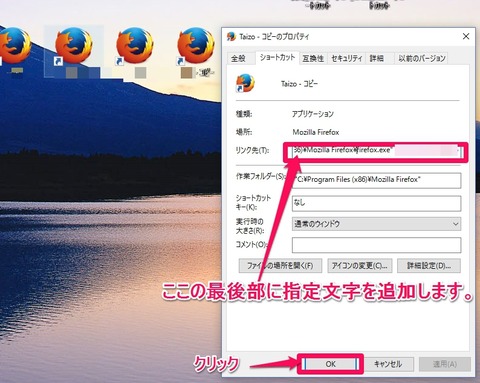



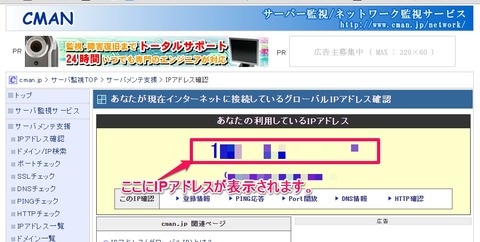
コメント